MariaDB 설치를 진행할 서버의 사양은 아래와 같다.
(VM서버)
- Core : 2Core
- Memory : 2GB
- Disk : 40GB
- OS : CentOS 9 Stream
- DB : MariaDB 10.6.19
1. Maria Repository 등록
// repo 등록을 위해 아래 경로로 이동
# cd /etc/yum.repos.d
// MariaDB.repo 생성
vi MariaDB.repo
repository 내용은 아래 링크에서 OS와 버전에 맞춰 가져오면 된다.
https://mariadb.org/download/?t=repo-config&d=CentOS+Stream&v=10.6&r_m=blendbyte
Download MariaDB Server - MariaDB.org
REST API Release Schedule Reporting Bugs … Continue reading "Download MariaDB Server"
mariadb.org
파일 내용은 이렇다. (MariaDB.repo)
| # MariaDB 10.6 CentOS repository list - created 2024-10-26 12:44 UTC # https://mariadb.org/download/ [mariadb] name = MariaDB # rphttp://m.mariadb.org is a dynamic mirror if your preferred mirror goes offline. See https://mariadb.org/mirrorbits/ for details. # baseurl = https://rpm.mariadb.org/10.6/centos/$releasever/$basearch baseurl = https://tw1.mirror.blendbyte.net/mariadb/yum/10.6/centos/$releasever/$basearch # gpgkey = https://rpm.mariadb.org/RPM-GPG-KEY-MariaDB gpgkey = https://tw1.mirror.blendbyte.net/mariadb/yum/RPM-GPG-KEY-MariaDB gpgcheck = 1 |
이후 아래 명령어를 입력하여 설치를 진행한다.
// MariaDB-server, MariaDB-client 설치
# yum install -y MariaDB-server MariaDB-client
설치 완료 후 버전 확인도 해보자
// MariaDB 버전 확인
mariadb --version
그리고 mariadb를 실행시키려고 하면 아래와 같은 에러가 출력된다.

| ERROR 2002 (HY000): Can't connect to local server through socket '/var/lib/mysql/mysql.sock' (2) |
나 같은 경우에는 mariadb 서비스가 켜져있지 않아 에러가 발생하고 있었다.
// mariadb 서비스 상태 확인
# systemctl status mariadb
// mariadb 서비스 실행 및 등록
// 실행
# systemctl start mariadb
// 등록
# systemctl enable mariadb
이후 mariadb에 접속하여 root 계정의 비밀번호 설정을 위해 mysql Database에 접속 후 user 정보 확인을 한다.
# mariadb 접속
mariadb
# root 계정의 비밀번호 설정을 위해 mysql Database 접속
use mysql
# user 테이블 확인
select host, user, password from user;
그러면 아래와 같은 결과가 출력된다.
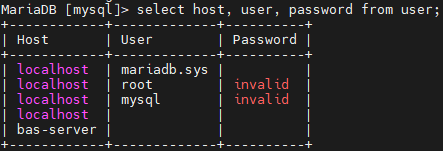
invalid로 설정되어 있는 것을 확인할 수 있으며 아래 쿼리를 입력하여 설정을 진행한다.
처음에는 UPDATE 쿼리를 사용하여 진행을 했었으나, ChatGPT는 ALTER로 진행하여 성공했다.
# UPDATE로 사용했던 쿼리
update user set password=password('새로운 비밀번호') where User='root';
# ALTER로 사용하여 비밀번호 생성 (성공)
ALTER USER 'root'@'localhost' IDENTIFIED BY '새로운 비밀번호';
이후에 아래와 같이 생성된 것을 확인할 수 있다.

이후 Database 설계 후 생성을 해볼 것이다.
'OS > Linux' 카테고리의 다른 글
| [Linux] vi 에디터 명령 모드 명령어 (0) | 2023.07.31 |
|---|---|
| [Linux] vi 에디터 (0) | 2023.07.31 |
| [Linux] - VMware 및 우분투 설치 (0) | 2023.03.15 |